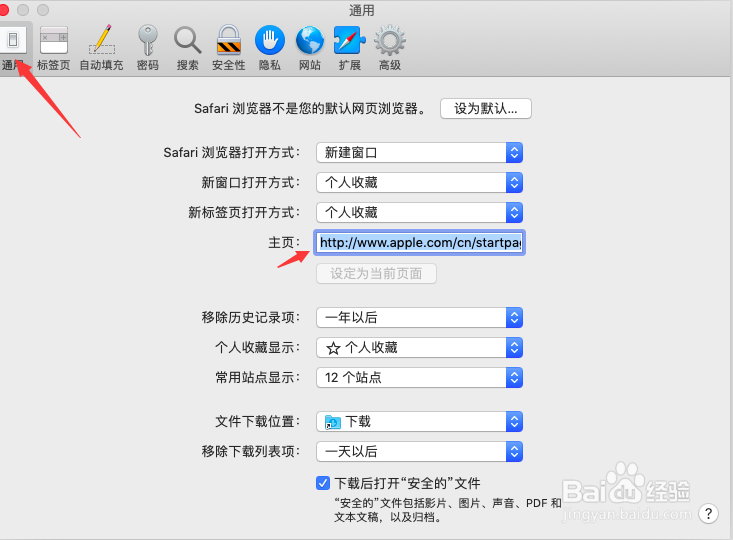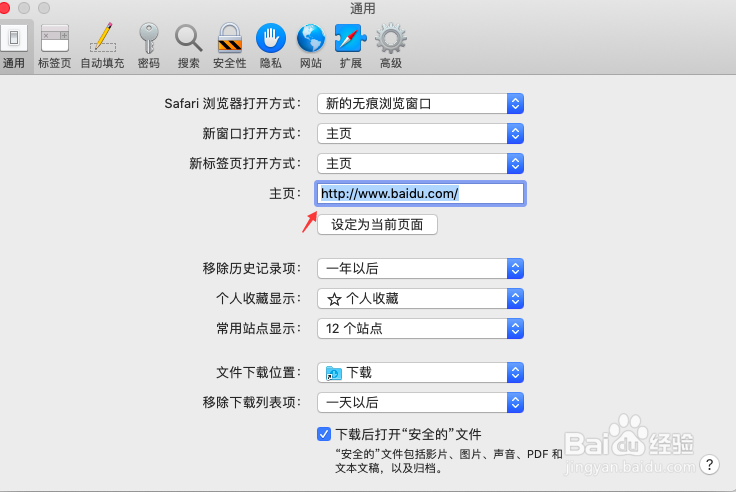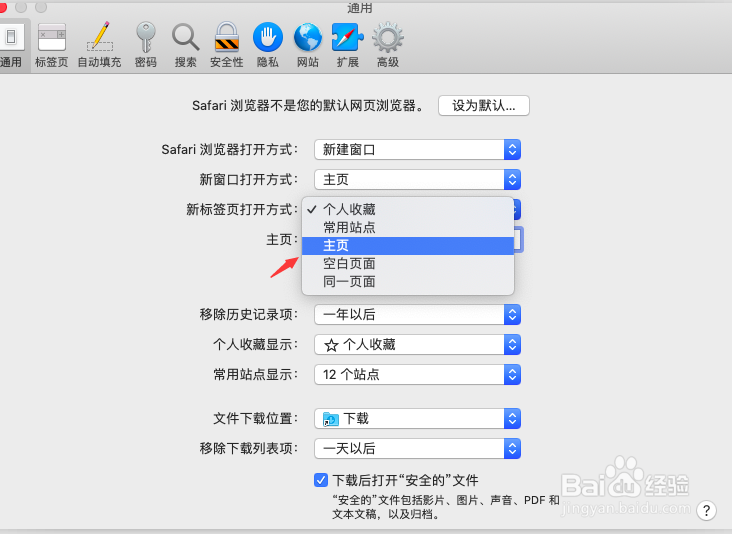Safari如何设置主页
1、首先打开苹果MAC的Safari浏览器,如下图:
2、打开MAC左上角Safari的偏好设置,如下图:
3、在Safari偏好设置中点击“通用”页签,并删除主页上原来的地址,如下图:
4、在主页处,输入我们要设置的主页网址,并按回车键如下图:
5、在弹出的对话框中,点击“更改主页”,如下图:
6、在“新标签的打开方式”和“新窗口的打开方式”处都可以设置默认为“主页”如下图:
7、搜索引擎处,也可以设置默认的引擎工具,如下图:
8、都设置好后,关闭Safari平孰胨噤偏好设置,并重新打开Safari浏览器,我们可以看到默认打开页为我们设置的主页,如下图:
声明:本网站引用、摘录或转载内容仅供网站访问者交流或参考,不代表本站立场,如存在版权或非法内容,请联系站长删除,联系邮箱:site.kefu@qq.com。
阅读量:60
阅读量:70
阅读量:41
阅读量:85
阅读量:94